चेतावनी डिस्क इवेंट 51 "पेजिंग ऑपरेशन के दौरान डिवाइस \ डिवाइस \ हार्डडिस्क \... पर एक त्रुटि का पता चला", आमतौर पर एक हार्डवेयर या डिवाइस ड्राइवर से संबंधित समस्या की ओर इशारा करता है। इवेंट आईडी 51 इवेंट संदेश लॉग होता है, यदि कोई त्रुटि तब होती है जब आपका कंप्यूटर डिस्क पर या उससे जानकारी पेज करता है।
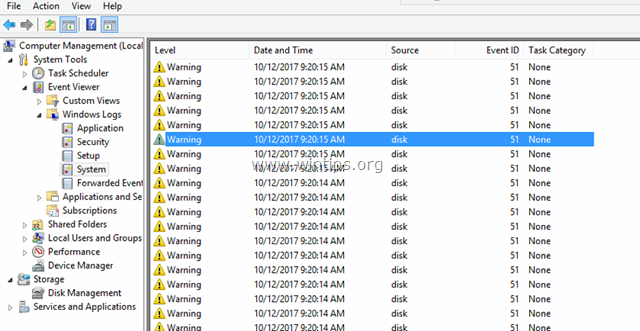
इवेंट आईडी 51 का मतलब यह नहीं है कि आपकी हार्ड डिस्क दोषपूर्ण है। त्रुटि तब हो सकती है जब डिस्क डिस्क स्थान से बाहर चल रहा हो, एक समस्याग्रस्त हार्ड डिस्क नियंत्रक के कारण, a. के कारण क्षतिग्रस्त एचडीडी डेटा केबल या, क्योंकि आपने डिस्क को अनुचित तरीके से बाहर निकाला है (उदाहरण के लिए यदि यह बाहरी यूएसबी डिस्क या यूएसबी थंब है डिस्क)।
इस ट्यूटोरियल में आपको "चेतावनी डिस्क घटना 51. पेजिंग ऑपरेशन के दौरान डिवाइस पर एक त्रुटि का पता चला" चेतावनी संदेश, विंडोज 10, 8, 7 या विस्टा पर।
कैसे ठीक करें: डिस्क इवेंट 51। पेजिंग ऑपरेशन के दौरान डिवाइस हार्डडिस्क पर एक त्रुटि का पता चला।
जरूरी: डिस्क पर इवेंट आईडी 51 के समस्या निवारण से पहले, नीचे बताए गए चरणों का उपयोग करके, सुनिश्चित करें कि डिस्क भरी नहीं है तथा बैकअप आपका डेटा। यदि आप डिस्क सामग्री नहीं पढ़ सकते हैं, तो:
1. हार्ड डिस्क को दूसरे कंप्यूटर से अटैच करें (यदि उपलब्ध हो)।
2. यदि आपके पास एक डेस्कटॉप कंप्यूटर है, तो हार्ड डिस्क को अपने मदरबोर्ड के किसी अन्य पोर्ट (जैसे सैटा पोर्ट) से कनेक्ट करें या हार्ड डिस्क के केबल को बदलें।
3. यदि आपके पास एक लैपटॉप कंप्यूटर है, तो हार्ड डिस्क को उसके केबल से डिस्कनेक्ट करें और इसे फिर से कनेक्ट करें या इसके केबल को बदलें।
4. यदि आपको बाहरी यूएसबी डिस्क पर इवेंट आईडी 51 त्रुटि प्राप्त होती है, तो शायद त्रुटि इसलिए होती है क्योंकि डिस्क को "सुरक्षित यूएसबी हटाने" विकल्प का उपयोग किए बिना सिस्टम से हटा दिया गया था। इस स्थिति में, 'CHKDSK' कमांड का उपयोग करके त्रुटियों के लिए अपनी डिस्क की जाँच करें (देखें .) चरण 3 निर्देशों के लिए नीचे)। यदि CHKDSK चलाने के बाद भी त्रुटि बनी रहती है, तो डिस्क को किसी अन्य USB पोर्ट से कनेक्ट करें, या - यदि आप कर सकते हैं - ड्राइव को इसके बाड़े से हटा दें और इसे सीधे अपने सिस्टम से जोड़ दें।
स्टेप 1। पता लगाएं कि कौन सी डिस्क "इवेंट आईडी 51" त्रुटि दिखाती है।
डिस्क प्रबंधन का उपयोग करके आगे बढ़ें और पता करें कि त्रुटि 51 किस भौतिक डिस्क में है। *
* ध्यान दें: यदि आपके सिस्टम पर केवल एक हार्ड डिस्क स्थापित है, तो इस चरण को बायपास करें और आगे बढ़ें चरण दो.
1. साथ ही दबाएं विंडोज़ कुंजी + आर रन कमांड बॉक्स खोलने के लिए।
2. के अंदर खोज (रन) कमांड बॉक्स, टाइप करें: डिस्कएमजीएमटी.एमएससी और दबाएं दर्ज।

3. में डिस्क प्रबंधन इवेंट आईडी 51 में दिखाए गए "हार्डडिस्क" नंबर से विंडो पहचानती है कि कौन सी डिस्क है।
उदाहरण के लिए:
ए। जैसा कि आप नीचे दिए गए उदाहरण स्क्रीनशॉट में देख सकते हैं, घटना 51 चेतावनी संदेश डिवाइस "हार्डडिस्क" से संबंधित है0". इस मामले में, इवेंट 51, डिस्क 0 को इंगित करता है।
"इवेंट 51, डिस्क - डिवाइस \ डिवाइस \ हार्डडिस्क पर एक त्रुटि का पता चला है0\DR0, पेजिंग ऑपरेशन के दौरान"
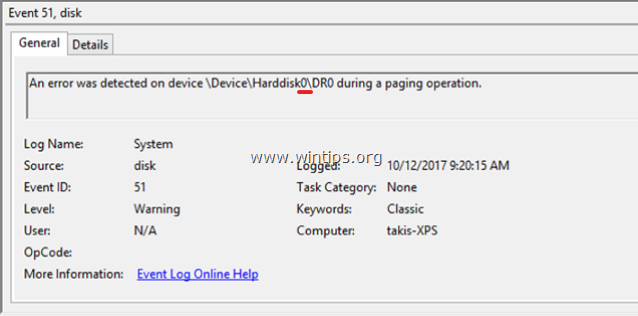
बी। तो, इस मामले में, इवेंट 51, इंगित करता है डिस्क 0.
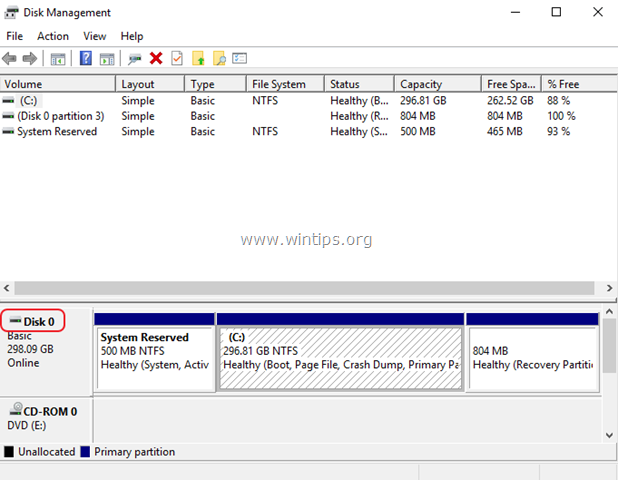
4. फिर समस्याग्रस्त डिस्क पर राइट क्लिक करें और चुनें गुण.
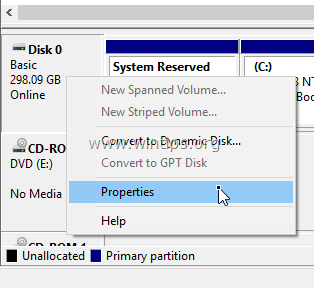
5. पर आम टैब आप डिस्क मॉडल देखेंगे।
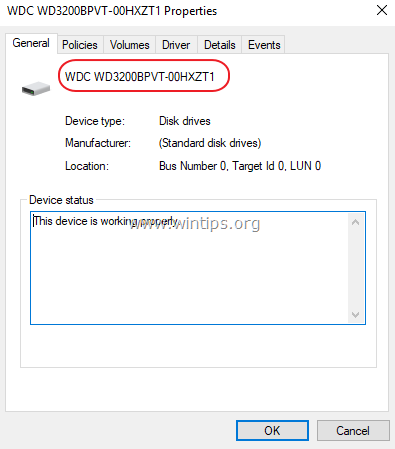
6. उस जानकारी का उपयोग करके आगे बढ़ें और पता करें कि किस भौतिक डिस्क में समस्या है।
चरण दो। एचडीडी कंट्रोलर के डिवाइस ड्राइवर्स को अपडेट करें।
त्रुटि 51 को हल करने के लिए अगला कदम हार्ड डिस्क नियंत्रक के लिए ड्राइवरों को अद्यतन करना है। ऐसा करने के लिए:
- दबाएँ "खिड़कियाँ”
 + “आर"कुंजी लोड करने के लिए दौड़ना संवाद बकस।
+ “आर"कुंजी लोड करने के लिए दौड़ना संवाद बकस। - प्रकार देवएमजीएमटी.एमएससी और दबाएं दर्ज.

2. डिवाइस मैनेजर में, डबल क्लिक करें फूल जाना 'आईडीई एटीए / एटीएपीआई नियंत्रक'. *
3. स्टोरेज कंट्रोलर पर राइट क्लिक करें (एक के बाद एक) और चुनें ड्राइवर अपडेट करें.
* टिप्पणियाँ:
1. यदि विंडोज को अपडेटेड ड्राइवर नहीं मिल रहा है, तो निर्माता की सहायता साइट पर नेविगेट करें और एक अद्यतन चिपसेट ड्राइवर की तलाश करें और स्टोरेज के लिए अन्य सभी अनुशंसित ड्राइवरों को स्थापित करें नियंत्रक
2. यदि समस्याग्रस्त डिस्क एक यूएसबी डिस्क है, तो 'यूनिवर्सल सीरियल बस कंट्रोलर्स' के ड्राइवरों का विस्तार और अद्यतन करें।
3. यदि समस्याग्रस्त डिस्क, SCSI या IEEE 1394 (फ़ायरवायर) है, तो SCSI या IEEE 1394 नियंत्रक के लिए एक अद्यतन ड्राइवर स्थापित करें।
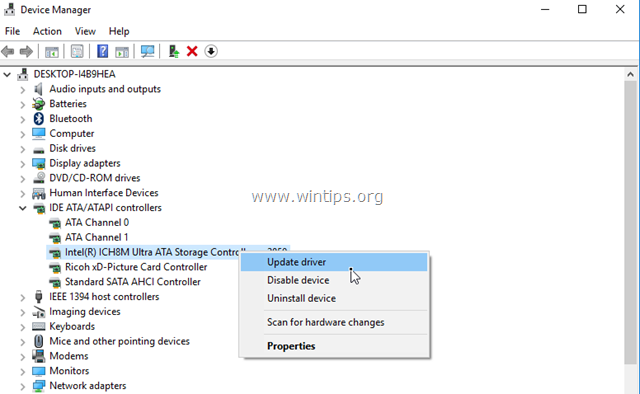
चरण 3। CHKDSK के साथ फ़ाइल सिस्टम त्रुटियों की जाँच करें और उन्हें सुधारें।
अगला कदम CHKDSK कमांड का उपयोग करके समस्याओं के लिए हार्ड ड्राइव की जांच करना है। ऐसा करने के लिए:
1. एक खोलें प्रशासक के रूप में कमांड प्रॉम्प्ट.
2. कमांड प्रॉम्प्ट विंडो में, निम्न कमांड टाइप करें* और दबाएं दर्ज:
- chkdsk एक्स: /एफ /आर
* पत्र बदलें "एक्स"उपरोक्त कमांड में, समस्याग्रस्त डिस्क के ड्राइव अक्षर के अनुसार।

3. जब CHKDSK कमांड ऑपरेशन पूरा हो जाता है, तो अपने सिस्टम को पुनरारंभ करें और देखें कि इवेंट आईडी 51 चेतावनी संदेश सिस्टम इवेंट व्यूअर में बना रहता है या नहीं।
डिस्क चेतावनी आईडी 51 को हल करने के अन्य तरीके:
1. Intel संग्रहण प्रबंधक को अनइंस्टॉल करें (यदि स्थापित है)।
2. BIOS सेटिंग्स में SATA मोड को AHCI से IDE में बदलें। *
* ध्यान दें: कुछ मामलों में SATA से AHCI (या इसके विपरीत) में परिवर्तन के कारण Windows बूट नहीं हो सकता है। यदि ऐसा होता है, तो SATA मोड सेटिंग्स को वापस AHCI पर वापस लाएँ।
3. यदि आपके पास एक डेस्कटॉप कंप्यूटर है तो पीएसयू (पावर सप्लाई यूनिट) को बदलें।
4. हार्डवेयर समस्याओं के लिए HDD का परीक्षण और निदान करें.
इतना ही! मुझे बताएं कि क्या इस गाइड ने आपके अनुभव के बारे में अपनी टिप्पणी छोड़कर आपकी मदद की है। दूसरों की मदद करने के लिए कृपया इस गाइड को लाइक और शेयर करें।